こんにちは、MATTU(@sunmattu)です。
スマホでゲームをするとき、コントローラーがあると非常に画面もフルで使えて、非常に便利ですよね!
Backbone(バックボーン)社が開発したBackbone Oneは、iPhoneやAndroidのスマートフォンを挿して使える、非常に便利なコントローラーです。
一体型のコントローラーなので、ゲームが盛り上がってスマホが熱くなっても、コントローラーを使えるので厚さを感じません!
ヘッドホン端子もついていて、音楽も遅延なし・高音質でプレイできますし、充電しながらのパススルー充電にも対応しています。
非常に簡単にスマホと接続できますし、iPhoneやAndroidをケースにつけたまま快適にプレイできます。
なかなかに便利です!
今回は、Backbone One (第2世代)を国内代理店のソースネクスト様より商品提供いただきました。
Backbone Oneの魅力的な点をレビューしていきます!
商品提供:ソースネクスト株式会社
[2024/8/13更新]ソースネクスト公式ストアで使える、Backbone Oneの割引クーポンを頂いております!
【期間】2024/8/18(日)まで
【クーポンコード】 BB-3000
ぜひ、ソースネクスト公式ストアでお得に購入してみてください!
Backbone One(第2世代)は、Android・iPhoneともに使える、便利なゲームコントローラー!

Backbone One(第2世代)は、非常に便利なコントローラーです。

開封するとこのように、コントローラー本体が入っています。
ふた側のQRコードが印字された箱の中には、スマホのアダプターSサイズが入っています。
(本体にアダプターLサイズが装着されています)
Backbone Oneは、スマホに直接くっつけられるゲームコントローラー!ケースつきでもOK!

Backbone Oneは、スマホ接続部分を介して左右にコントローラーが分けられています。
中央に、iPhoneやAndroidのスマートフォンを物理的に接続して利用します。
iPhoneに接続した場合(iPhone 15 Pro Max)

iPhoneを接続した場合は、このような形です。

カメラ周りについては、iPhone 15 Pro Maxはカメラ周りが大きいですが、何とか収まっています。
iPhoneはカメラが正方形でスマホ背面に接触するアームとかぶりますが、ケースつきでもアダプターなしであれば普通に使えます。

コントローラーのバーにはPlayStationモデルの場合、PlayStationのロゴが印字されています。
iPhoneをケースなしで使いたい方は、アダプターをかませるといいでしょう。
本体に付属している他、別途注文も可能です。
Androidに接続した場合

Androidも多くのデバイスを利用できます。
例えば、Xperia 1 VIで接続してみると、写真のように利用できます。
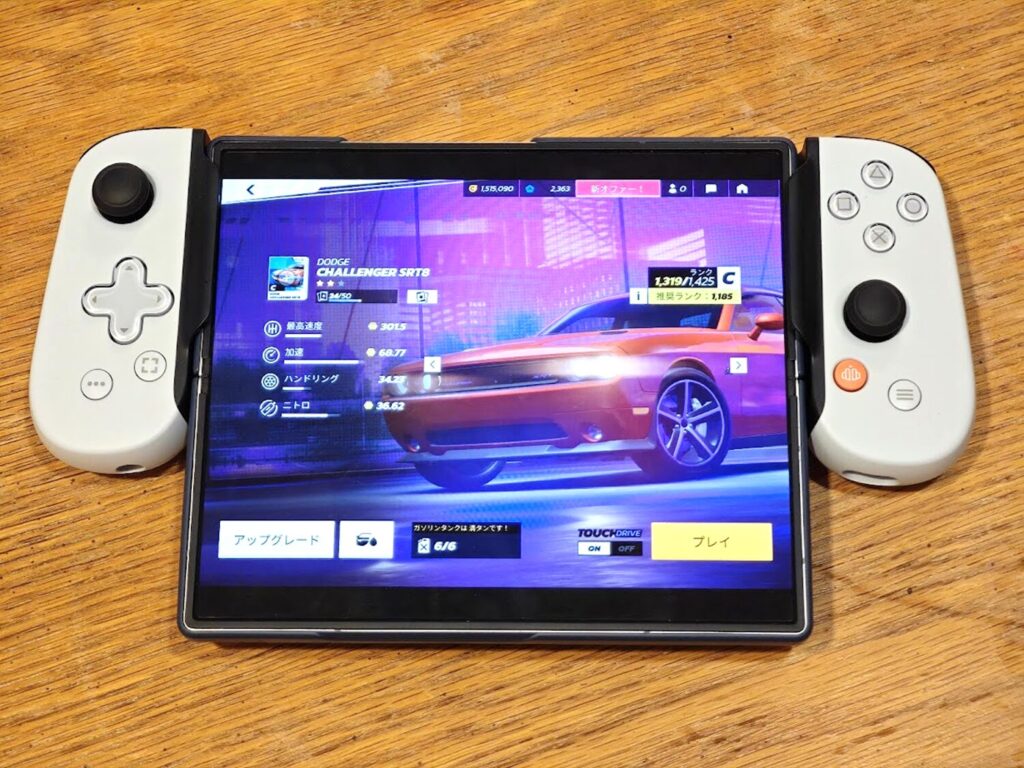
Galaxy Z Fold6では、開いた状態で接続できます。
非常に大画面でゲームを楽しめるので、めちゃくちゃ便利!
ちなみに、コントローラーの形状として制限があるため、Galaxy Z Fold6の場合は閉じた状態では中央にスマホをはめて使うことはできません。
特殊なスマホを除けば、多くのスマートフォンで利用できます。
USB接続をすれば、コントローラーだけ持ってプレイすることも可能
USB Type-CでスマホとBackbone Oneを接続することで、スマホをコントローラー中央にはめ込まなくてもプレイができます。
スマホをつけて一体型のゲーム機のように使うのも便利ですが、スマホが重くて長時間持ち続けたくない…という方には、このようにコントローラーだけを持ってプレイするのもおすすめです。

上の写真では、Xperia 1 VIで試しています。
純正のStyle Cover with Standのスタンドを使ってXperia 1 VIを立てつつ、このように手で持ってプレイすることで、非常に快適に遊べます。

コントローラーとスマホは有線接続のため、遅延を感じないのもGood。
さらに、コントローラーにはバッテリーが内蔵されていないため、軽いのも便利な点です。
Backbone Oneのコントローラーは使いやすい?

Backbone Oneのコントローラーは一般的なものではあります。
初代と比べ、Backbone One(第2世代)のコントローラのボタンは刷新されているとのことです。

左側には、十字キーの下にゲームの録画・スクリーンショットのボタンとミュートのボタンがあります。

右側にも、オレンジ色のボタンがBackboneアプリ起動のボタン、右隣がオプションのボタンです。
Backbone Oneは、PlayStationから公式に認証をもらったPlayStationモデルがあります。
今回商品提供いただいているものは、PlayStation認定モデルです。
PlayStationモデルは、右ボタンの刻印が×〇△□になっています。
通常のスタンダードモデルとの違いはこのボタンの刻印とカラーのみで、機能等は基本的に全く同じです。
押し心地は、PlayStationなどに付属されているコントローラーとあまり変わらず、しっかり押せるものです。
携帯性が考えられており少しボタンの大きさは小さめですが、問題なくプレイできます。
USB Type-Cでパススルー充電可能!3.5mmイヤホンジャックも低遅延・高音質で便利!

外部接続端子も、USB Type-Cでのパススルー充電が可能です。
形状的に、一般的なUSB Type-Cケーブルであれば問題なく接続できますが、一部のL字型ケーブル等はうまく刺さらない可能性はあります。ご注意ください。

また、音声出力にも対応しており、3.5mmイヤホンジャックがついています。
ゲームプレイ中に音ズレが気になる有線派のあなたも、iPhoneやハイエンドAndroidの多くはイヤホン端子がついていませんが、Backbone One経由であれば普通に有線イヤホンでプレイできます。非常に便利です。
Backboneを使ってのプレイは簡単?
実際にBackboneアプリを使ってプレイをしてみます。

プレイを始める前には、Backboneアプリをインストールする必要があります。
Backboneアプリでは、いろいろなゲームアプリのポータルアプリ的な存在となっています。

コントローラー対応のゲームでは、このように接続するだけで簡単にゲームを楽しめます。
例えば、下記ではアスファルト Unite(アスファルト9の更新版)をプレイしていますが、非常に快適に楽しめます。
PlayStation版は×〇△□の表示となっていますが、画面上はABXYの表示となります。
表記の違いは最初はわかりにくいですが、慣れれば使えます!
画面上ではなくコントローラーを使ってプレイができるので、画面をより広く見渡すこともできます。
また、画面一体型のコントローラーとしてのプレイができるため、スマホをどこかに立てかけて置く必要もなく、いつでもどこでもBackbone Oneを1つ持っていけばプレイできるのも特徴。
スマホから直接電力が供給されるので、コントローラーに充電もいらず、簡単にプレイができるのは非常に便利です。
コントローラー対応ゲームだけじゃない!原神・PUBG Mobileは「TouchSync」でコントローラーからプレイできる!
様々な設定もできますが、Androidではコントローラー非対応のゲームタイトルもBackboneで遊べるTouch Syncが非常に心強いです。
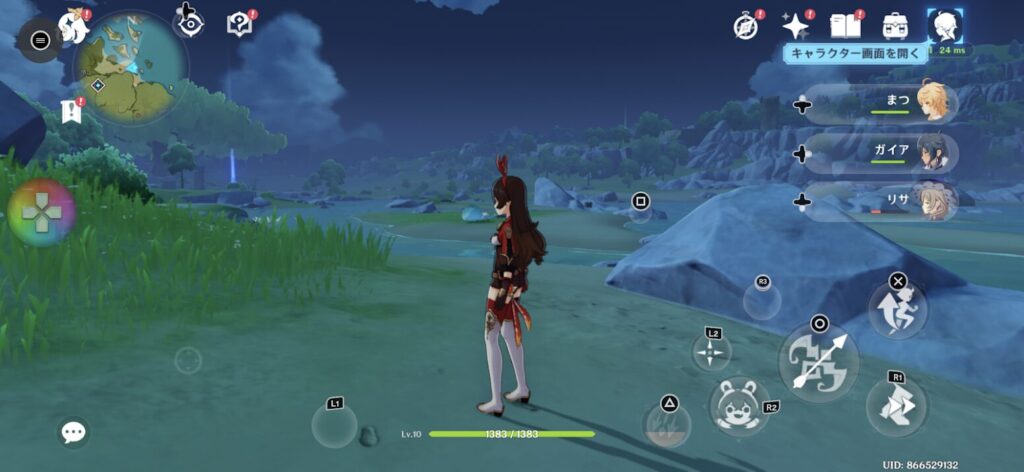
例えば、原神では上記のようにタッチエリアに合わせてキーマークが常時表示され、はじめてコントローラーを使った際にもわかりやすく表示してくれます。
キーはゲーム起動時は無効になっていますが、左上の「㊂」のフローティングボタンをタップするか、コントローラー右下の㊂を押せば有効化できます。
ゲーム起動ごとにこの有効化の作業は必要です。

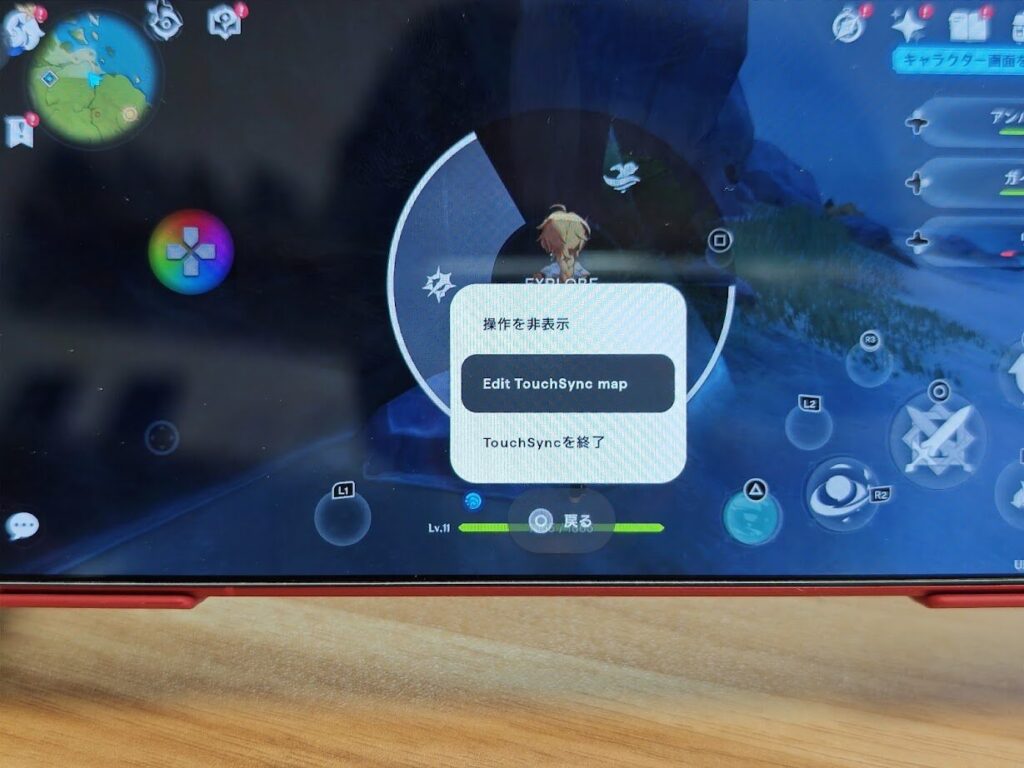
また、このキーの割り当てはゲームごとに、オプションから変更が可能です。
予めゲームのスクリーンショットを撮影しておき、そこにキーレイアウトを重ね合わせる形で表示されます。
指でエリアの大きさや位置などを自由に変えることができます。
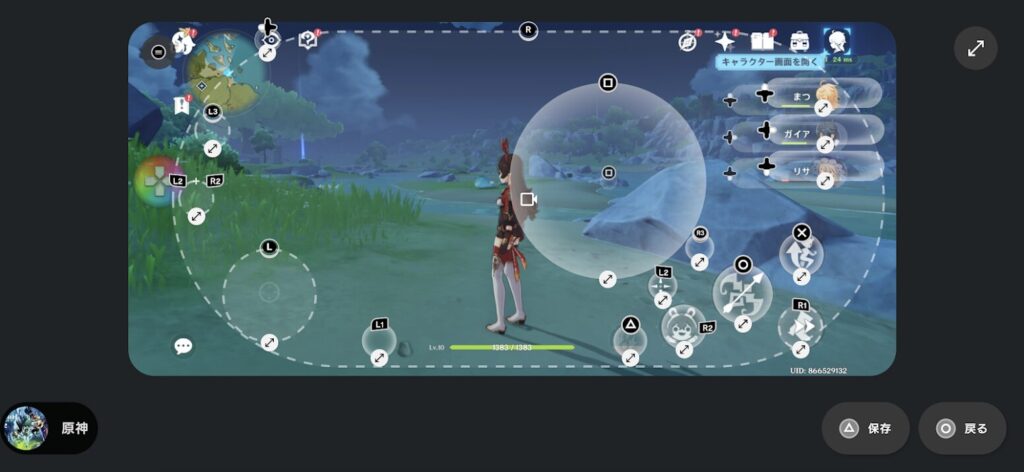
執筆時点では、Genshin Impact、PUBG Mobile、Free Fire・Free Fire MAX、Honkai: Star RailがTouchSyncに対応しています。
PlayStationやSteamなどのリモートプレイに対応!様々なゲームプラットフォームに対応!
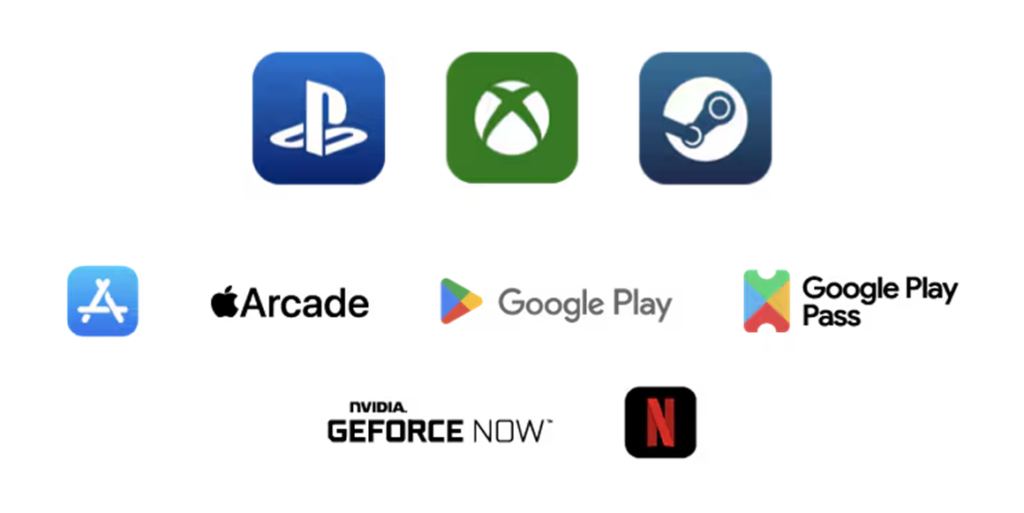
Backbone Oneは、スマホ標準のGoogle Playストア・App Store/Apple Arcadeでのゲームだけでなく、PlayStationやXbox GAME PASS、Steam、GeForce Nowなどの様々なゲームプラットフォームに対応しています。
Backboneアプリでは、遊べるゲームをすべて一覧にしてまとめてくれています。

Steam LinkでWindowsと接続して、ゲームをプレイしてみましたが、非常に快適にプレイができます。
このようにテレビやPC、ゲーム機の前にいなくても、ネットワーク環境とスマホ・Backbone Oneがあれば、リモート接続で簡単にゲームを遊べます。
リモート接続の場合も、Steam側でコントローラーに対応した動作をサポートしているので、カスタマイズすることなく快適に遊ぶことができます!
なお、リモート接続の場合はご家庭のWi-Fi環境によって多少の画面の乱れが生じる場合があります。
筆者宅では、プレイ中に多少の乱れが生じることはあったのですが、プレイに影響するほどではありませんでした。
(Backbone側の問題ではなく、リモートプレイのゲームプラットフォーム側の課題点ではあります)
Backbone Oneのメリット・デメリットまとめ!
Backbone Oneを実際に使って感じたメリット・デメリットをまとめると、以下の通りです。
- Backbone Oneの中央にスマホをはめて、一体型のゲーム機のように快適にプレイできる!
- 有線接続なので、遅延もほとんどない!USBパススルー充電、3.5mmイヤホンジャックからの音声出力にも対応!
- コントローラー単体でも、USB接続でプレイできる!軽い!
- コントローラーに対応しているゲームだけでなく、TouchSyncで原神・PUBG Mobileなどはコントローラーに対応してプレイできる!(Androidのみ)
割り当てエリアも変更可能! - スクリーンショット・録画もボタン一つで可能!
- 熱くなりやすいスマホをお持ちの方も、ゲームプレイ中にスマホを触れないので熱く感じない!
- PlayStationエディションはかっこいいけど、ボタンの表記が画面と異なるので注意
(慣れれば問題ないと思います) - マクロなどの複雑な設定はできない。
(TouchSyncのキーマップ変更は可能) - Lightning版・USB-C版がそれぞれ存在し、端子の付け替えはできない
(iPhone 14以前をお持ちの方がiPhone 15・16へ機種変更する場合はUSB-C版の購入が必要)
※近い将来機種変更を予定している方は、USB-C版を買うといいです!
デメリットをはるかに超えて、Backbone Oneでゲームをすると、メリット多数です。
ゲームを気軽に快適にプレイしたい方、スマホを変えても同じコントローラーでプレイし続けたい方には、おすすめです!
[2024/8/13更新]ソースネクスト公式ストアで使える、Backbone Oneの割引クーポンを頂いております!
【期間】2024/8/18(日)まで
【クーポンコード】 BB-3000
ぜひ、ソースネクスト公式ストアでお得に購入してみてください!



コメント